Come esportare e visualizzare i dati sulla posizione di iPhone
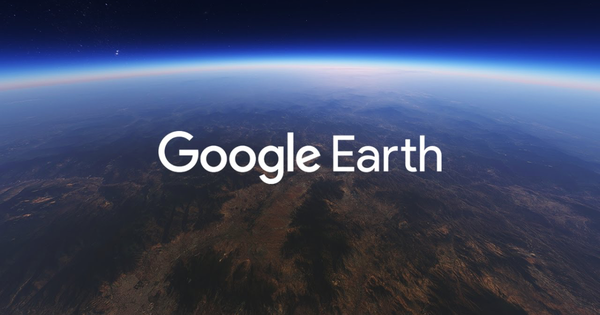
Visualizzazione dei dati sulla posizione di iPhone tramite Google Earth
Se sei curioso di vedere esattamente quali informazioni di tracciamento contiene il tuo iPhone, puoi seguire la nostra semplice guida di seguito per estrarre i dati sulla posizione dal tuo iPhone e tracciarli su una mappa utilizzando Google Earth.
Accesso ai dati sulla posizione del tuo iPhone
Una volta installato Google Earth, scarica ed esegui iPhone Backup Extractor . Scegli il tuo backup e attendi un breve periodo mentre il software analizza il file di backup.
A quel punto sarai quindi in grado di vedere se ci sono dati sulla posizione disponibili da estrarre da quel file di backup. In tal caso, fai clic sul link "Estrai" accanto all'etichetta "Dati posizione" e scegli una cartella in cui salvare le informazioni sulla posizione risultanti. Ti consigliamo di utilizzare il desktop in quanto semplifica la ricerca del file KML risultante.
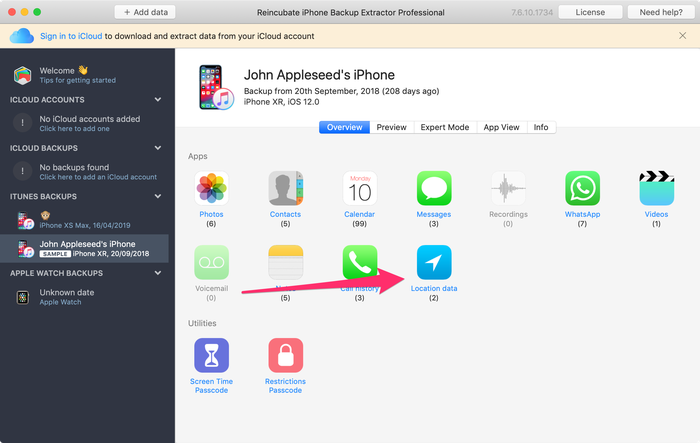
Visualizzazione dei dati sulla posizione del tuo iPhone su Google Earth
Dopo aver estratto i dati sulla posizione, vai sul desktop (o ovunque tu abbia salvato i dati) e quindi fai doppio clic sul file Locations.KML . Questo aprirà Google Earth e importerà le informazioni sulla posizione del tuo iPhone.
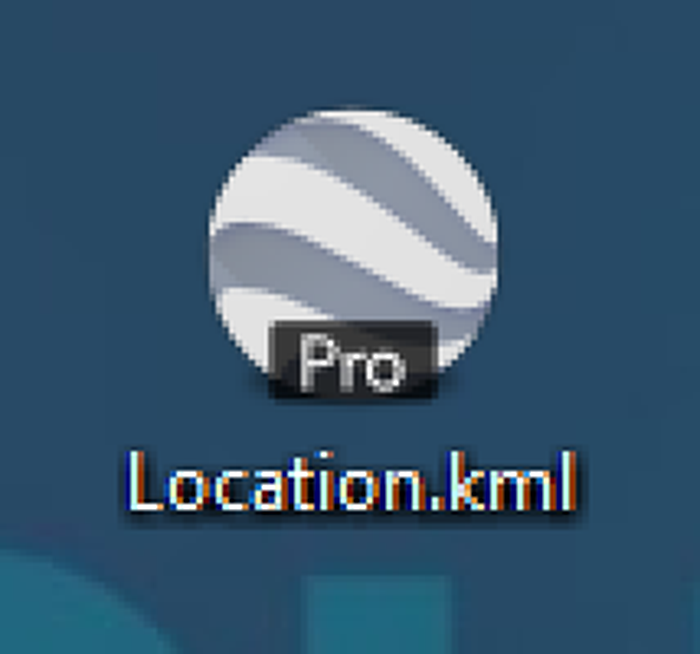
Una volta all'interno di Google Earth vedrai le informazioni sulla posizione dell'iPhone come una serie di spille gialle. Spostati sulla mappa, ingrandendo in modo appropriato per trovare la posizione che ti interessa. Fai clic su una puntina per vedere la data e l'ora in cui l'iPhone ha memorizzato quella posizione. Tieni presente che l'iPhone aggiorna i dati sulla posizione solo una o due volte al giorno, quindi eventuali date e orari sono solo approssimativi.

Questo è tutto quello che c'è da fare. Ci auguriamo che questo tutorial ti sia stato utile e che non sia troppo allarmato da ciò che trovi quando inizi ad analizzare i dati sulla tua posizione ...?
di Simon Powell
Is it possible to import this data into Google Map's Timeline feature?
risposta di: Reincubate Support
Hi Simon. Google Maps' Timeline doesn't let users add extra data to it (other than that generated by Google's services) but you can import
KMLfiles to Google Earth.di Michael
Hi Andy,
Do you know how far back the locations are saved ?, would it be what you can see in location services or more.
Thanks
Michael
risposta di: Reincubate Support
Hi Michael, thanks for commenting. This is something that Apple have tweaked a lot over the different iOS versions. The original
consolidated.dbmechanism never seemed to be purged of old data.